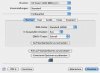Vielen Dank, dass Sie Kontakt mit dem Email Support von HP aufgenommen haben.
Sie schreiben, dass Sie keinen Druckereigenschaften verändern können. Dies kann unter umständen passieren, wenn nicht der korrekte Treiber installiert wurde, um Sicherzustellen, dass der korrekte Treiber installiert wurde, gehen Sie bitte wie folgt vor.
Schalten Sie den Drucker aus und trennen Sie die USB-Verbindung zum Mac.
Gehen Sie auf Ihrer Festplatte in den Pfad /Programme/Dienstprogramme/. Öffnen Sie das Drucker-Dienstprogramm. Klicken Sie im Menü unter Drucker-Dienstprogramm > Drucksystem zurücksetzen. Es werden damit alle Drucker aus der Druckerliste entfernt und die Druck-Präferenzen in der Benutzerlibrary gelöscht. Zur Bestätigung ist die Eingabe des Administrator-Kennwortes notwendig.
Nachdem die Druckerliste leer ist, beenden Sie das Drucker-Dienstprogramm.
Führen Sie den HP Uninstaller aus (/Programme/Hewlett-Packard/). Stellen Sie sicher, dass der Hewlett-Packard -Ordner nach Beenden des Uninstallers wirklich verschwunden ist.
Löschen Sie im Anschluss bitte folgendes(falls vorhanden):
1. Öffnen Sie /Library/Printers/. Hier sehen Sie mehrere Ordner mit den Namen von Drucker-Herstellern. Wenn Sie keinen Drucker von Epson, Lexmark, Canon # besitzen, sollten Sie diese Ordner löschen. Den HP-Ordner löschen Sie in jedem Fall !
2. Im Ordner /Library/Preferences/ : Sollten hier noch Dateien oder Ordner mit HP oder Hewlett-Packard zu finden sein, löschen Sie diese.
Löschen Sie ebenfalls die Datei "loginwindow.plist".
3. Im Ordner /PRIVAT/Library/Preferences/: Dort löschen Sie alle Dateien, die "com.apple.print..." , "com.hp..." oder "hp..." bzw. "Hewlett-Packard..." beginnen.
Löschen Sie auch hier die Datei "loginwindow.plist".
Im Ordner /PRIVAT/Library/Preferences/ finden Sie weiterhin den Ordner #ByHost#. Löschen Sie aus diesem ebenfalls alle Dateien, die mit #com.apple.print# beginnen.
4. Im Ordner /Library/Caches/: Löschen Sie hier Dateien, die mit "com.hp..." beginnen.
5. Im Ordner /Library/Receipts/ #hp## oder #Hewlett-P## löschen
6. Im Ordner /PRIVAT/Library/Printers/ dort alles löschen
7. Im Ordner /Library/Frameworks/ #hp## oder #Hewlett-P## löschen
Dann noch einige Operationen in versteckten Ordnern:
Schließen Sie alle Fenster. Klicken Sie im Menü (des Finders) "Gehe zu" > Gehe zum Ordner #
Dort schreiben Sie in das Eingabefeld(ohne die Anführungs-Zeichen):
"/var/tmp/" und klicken dann auf "Start" (oder einfach die Eingabe-Taste drücken).
In diesem Ordner "tmp" schauen nach Dateien, die mit einem Drucker zu tun haben. (#hp##, #aio## und andere (alte Drucker) löschen).
Schließen Sie das Fenster. Klicken erneut im Menü auf "Gehe zu" > Gehe zum Ordner #
Geben Sie dann
"/etc/cups/" ein.
Im Ordner "cups" löschen Sie Dateien, die mit #Printers.conf##, #classes.conf## beginnen. Den Ordner #PPD# leeren Sie. (den leeren PPD-Ordner belassen.)
Schließen Sie das Fenster. Klicken erneut im Menü auf "Gehe zu" > Gehe zum Ordner #
"/etc/" Hier löschen Sie die Datei #printcap#.
Starten Sie nun bitte die Systemeinstellungen. Klicken Sie auf Benutzer und dann auf Startobjekte. Sollten sich hierin noch Objekte befinden, die mit "HP..." beginnen, so löschen Sie diese heraus. Dazu markieren Sie das Objekt und klicken unterhalb der Liste auf das "Minus"-Symbol.
Nach einem Neustart entleeren Sie den Papierkorb.
Weiterhin empfehle ich Ihnen, die Volume-Zugriffsrechte Ihrer Festplatte zu reparieren. Starten Sie dazu bitte das Festplatten-Dienstprogramm (/Programme/Dienstprogramme). Markieren Sie Ihre Festplatte (auf dem das MacOS X installiert ist) und klicken Sie auf "Volume-Zugriffsrechte reparieren". Nach Beenden des Reparatur-Prozesses beenden Sie dieses Dienstprogramm.
Laden Sie sich nun den aktuellsten Treiber von der HP Homepage herunter und installieren den Drucker mit Hilfe dieses Treibers.
http://h10025.www1.hp.com/ewfrf/wc/softwar...=de&lang=de
Mit freundlichen Grüßen,
Thomas Eggeling
Der HP Email-Support